아이패드 카톡 연동하여 아이폰과 함께 쓰는 방법
보통 다짜고짜 아이패드부터 구매해서 쓰는 경우는 많지않다.
아이폰으로 입문한 뒤 자연스레 아이패드나 맥북으로 확장해나가는게 사과농장을 만드는 '정도' 같은거다.
아이폰을 쓰다 아이패드에 입문하면 처음에 약간 놀란다.
너무 아이폰이랑 똑같아서 한 번 놀라고(실망), 두 기기간 연동성에 두 번 놀란다.(반전)
왠만한 작업은 아이클라우드를 통해 연동되므로, 아이폰/아이패드간 그대로 이어서 진행할 수 있다.
카카오톡도 마찬가지다.
아이패드가 있다면 하나의 계정으로 아이폰과 아이패드 양쪽 모두에서 메세지를 수신 및 발신할 수 있다.
이번 포스팅에서는 아이패드로 카톡 연동을 하는 방법에 대해 알아보자.
아이패드와 아이폰 카톡 연동하면 좋은 점??
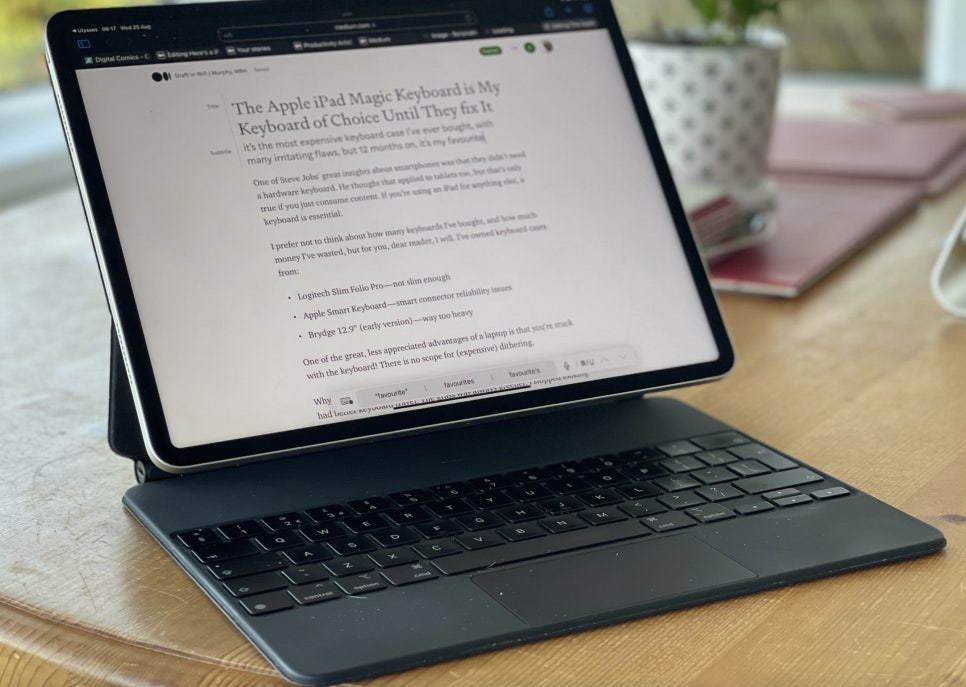
아이패드로 카톡을 연동하면 뭐가 좋을까?
보통 아이패드를 구매하면 스마트폴리오나 매직키보드를 함께 구매한다.
가격이 부담되어 저렴한 블루투스 키보드를 연결하여 사용하기도 한다.
무엇이 되었든 물리 키보드를 기본빵으로 붙여 쓰기 때문에 카톡 메세지 입력이 엄청 빨라진다.
오타많은 아이폰 가상키보드보다 훨씬 빠르게 메시지를 전송할 수 있다.
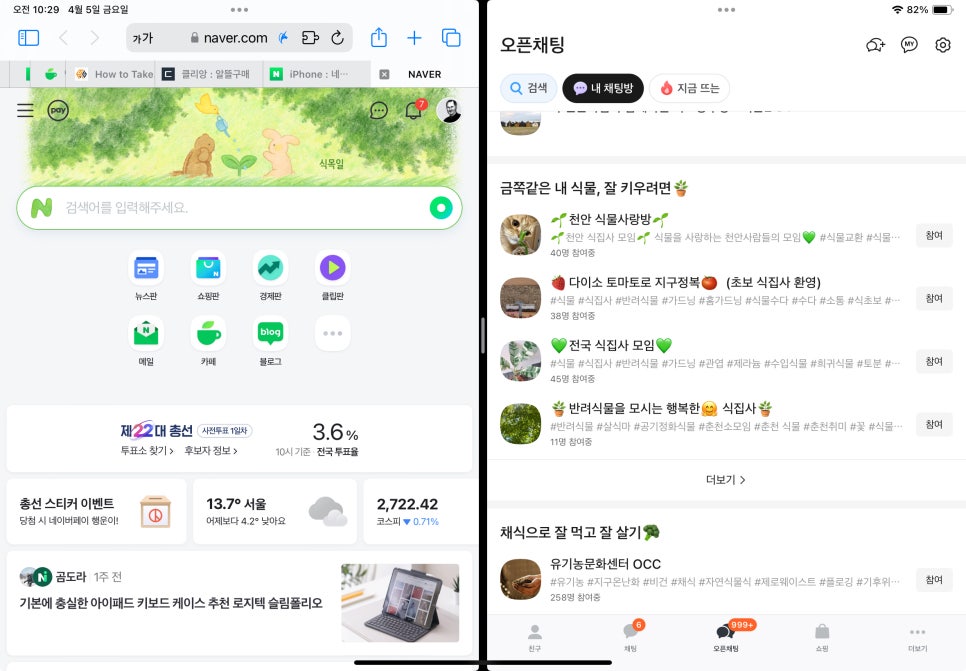
두 번째로 멀티태스킹을 하며 카톡을 쓸 수 있다.
아이폰은 PIP만 가능하고 디스플레이 사이즈가 작기 때문에 2가지 작업이 불가능하다.
반면 아이패드는 스플릿뷰를 통해 마치 PC에서와 같은 너낌으로 멀티태스킹이 가능하다.
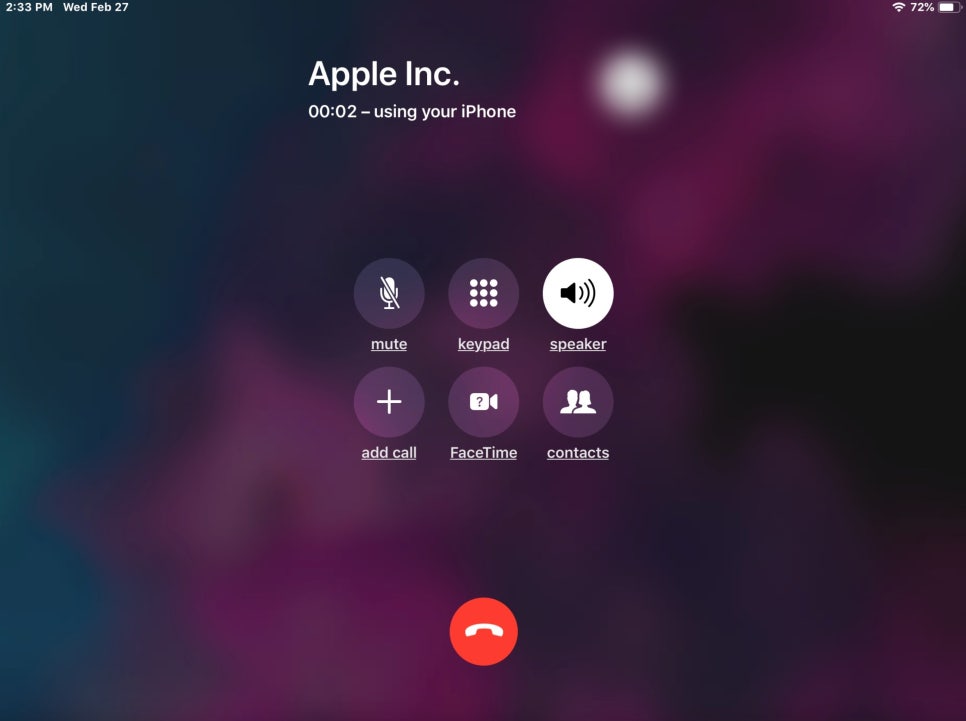
아이패드로 카톡 뿐만 아니라 전화나 문자도 동기화 할 수 있다.
이렇게 해두면 같은 와이파이 환경 아래에서는 따로 아이폰을 옆에 둘 필요가 없다.
아이패드만으로 모든 알림을 받고 더 큰 화면으로 작업이 가능하다.
전화와 문자 연동 방법은 아래 링크를 참고하자.
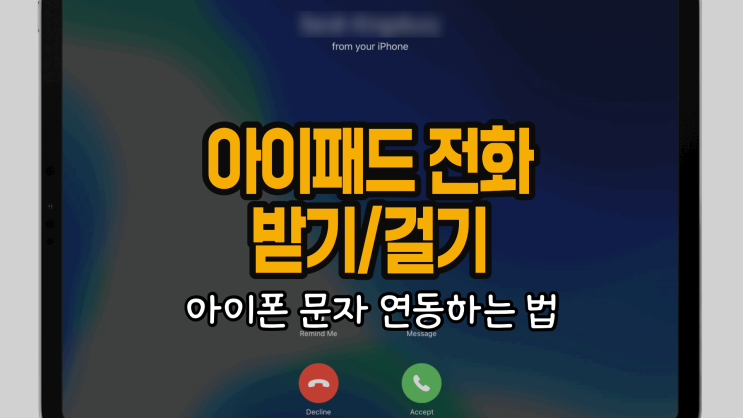
아이폰을 쓰는 사람은 보통 아이패드나 맥북을 함께 쓰는 경우가 많다. 애플기기간 연동성이 좋고 무엇보다...
blog.korea-iphone.com
아이패드와 아이폰 카톡 연동하여 사용하는 방법
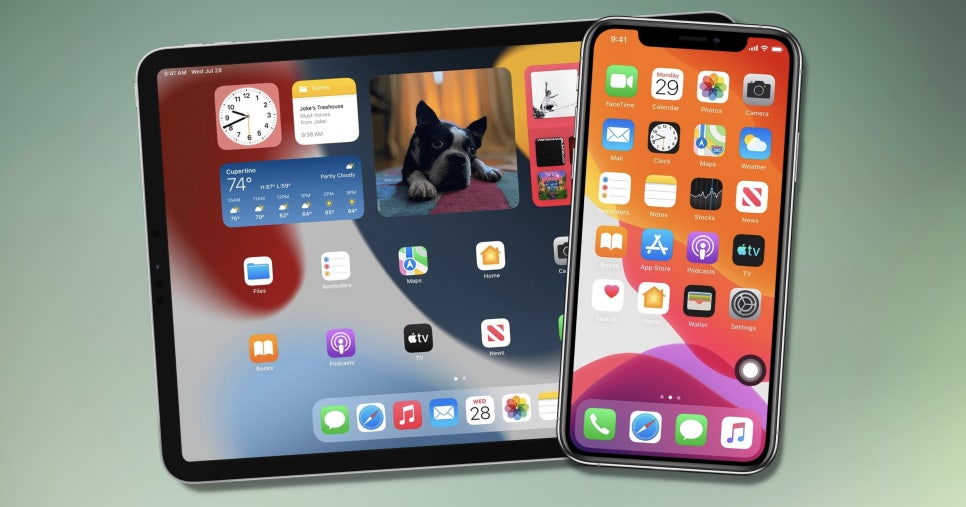
그럼 아이패드를 카톡과 연동하는 절차에 대해 알아보자.
예전에는 아이폰으로 먼저 카톡 계정을 만들고, 그 뒤 아이패드에 입력해야만 했다.
하지만 이제 그런 번거로운 과정없이 QR을 이용하여 정말 원큐로 아이패드와 연동이 가능해졌다.
어렵지 않으니 다음 절차를 확인해보자.
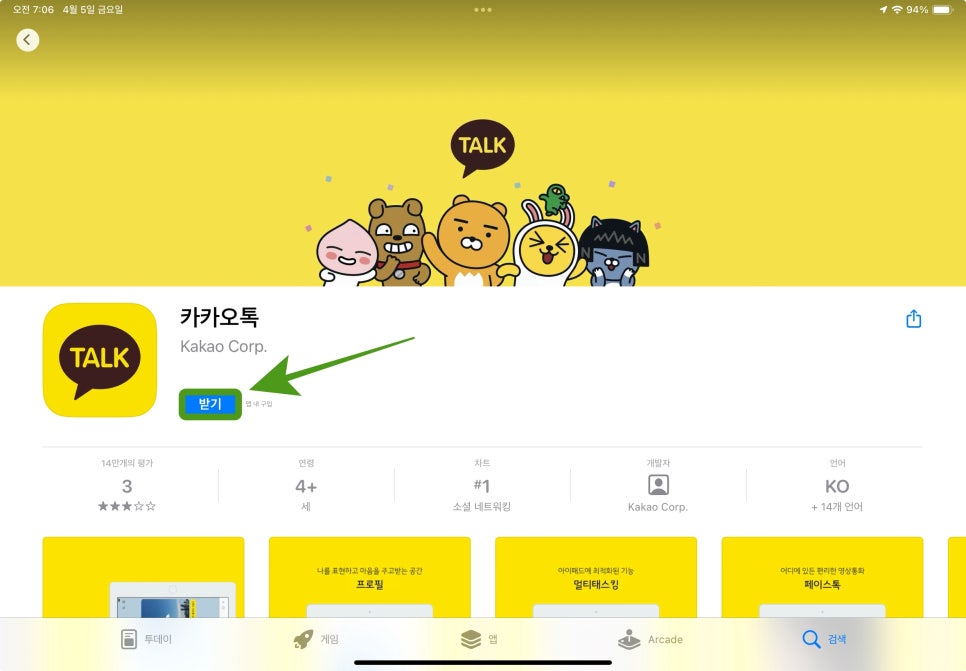
1. 앱 스토어에서 카카오톡을 검색하여 내려 받는다.
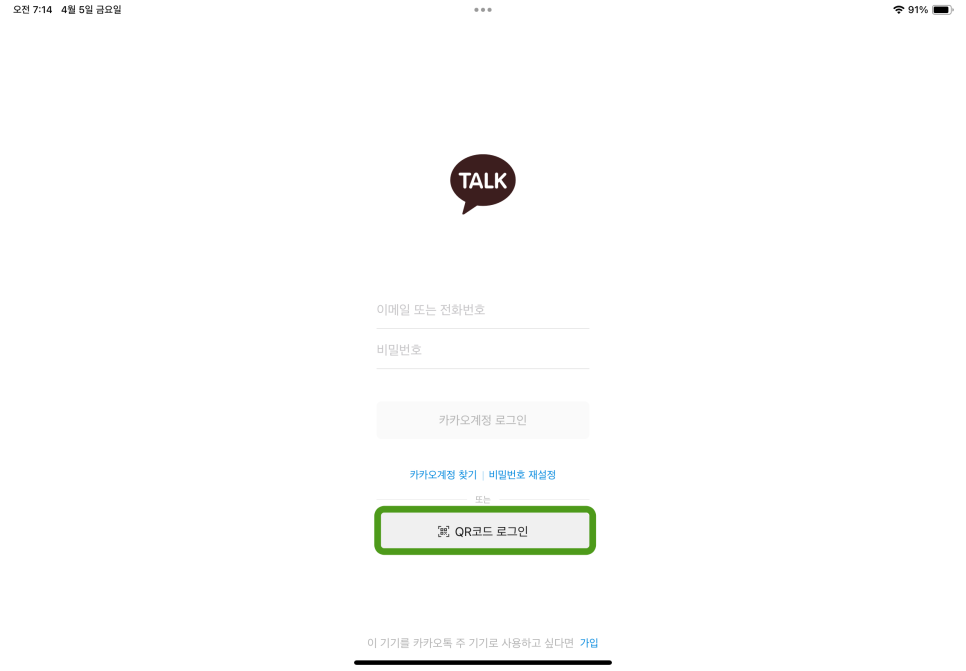
2. 카톡 앱 실행 > QR코드 로그인을 선택한다.
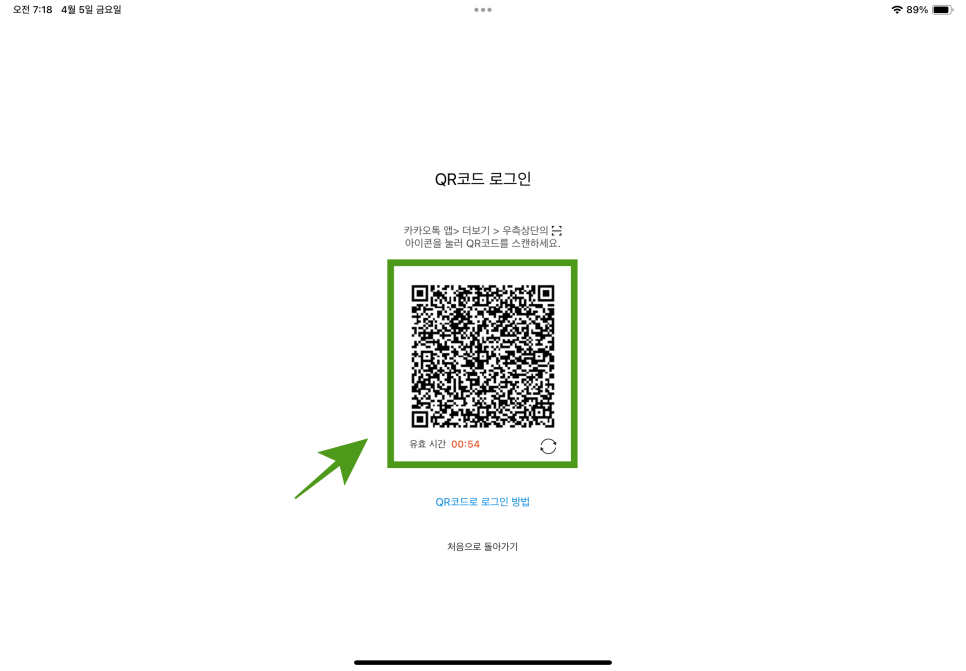
3. 아이패드에 표시된 QR코드를 아이폰으로 촬영해야 한다.
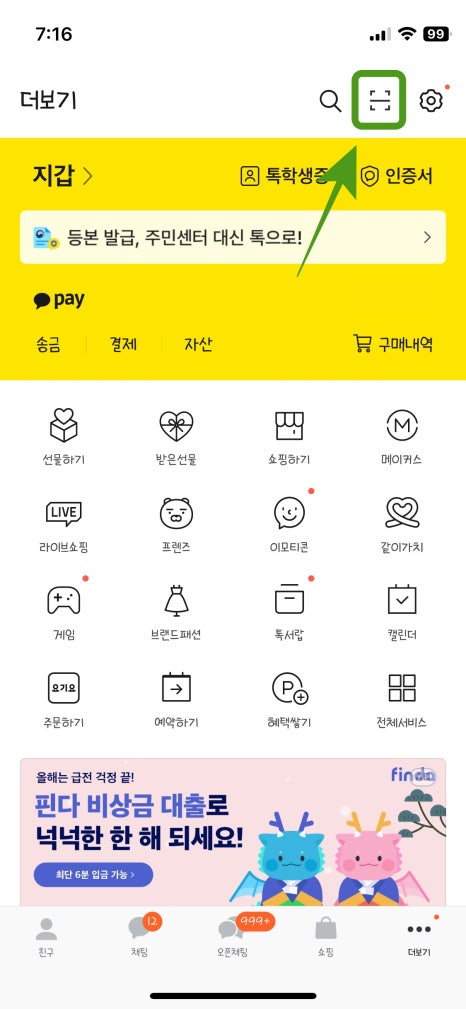
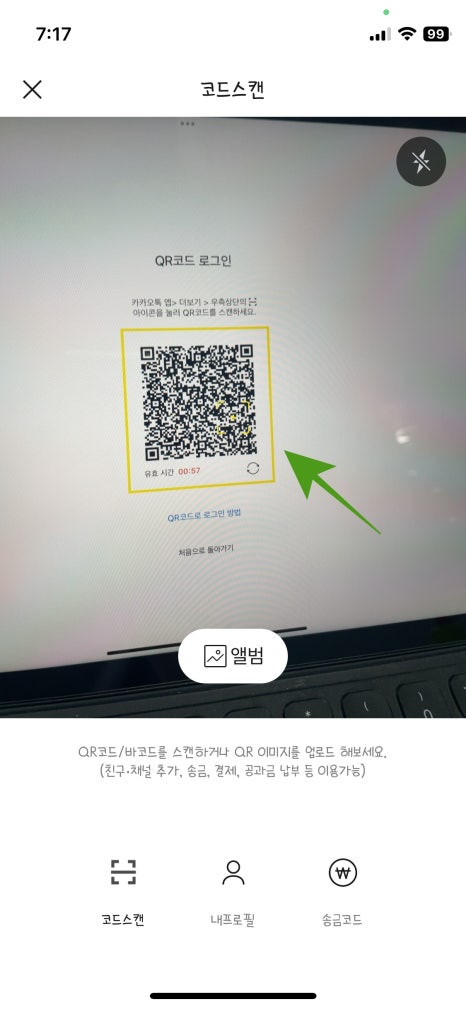
4. 아이폰 > 카톡 실행 > 더보기 > 우상단의 바코드 아이콘을 터치하여 아이패드의 QR을 촬영하자.
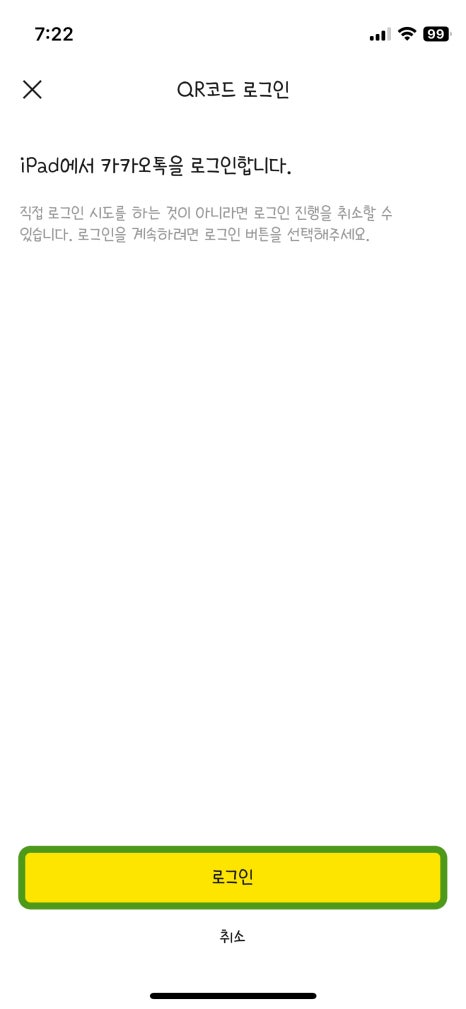
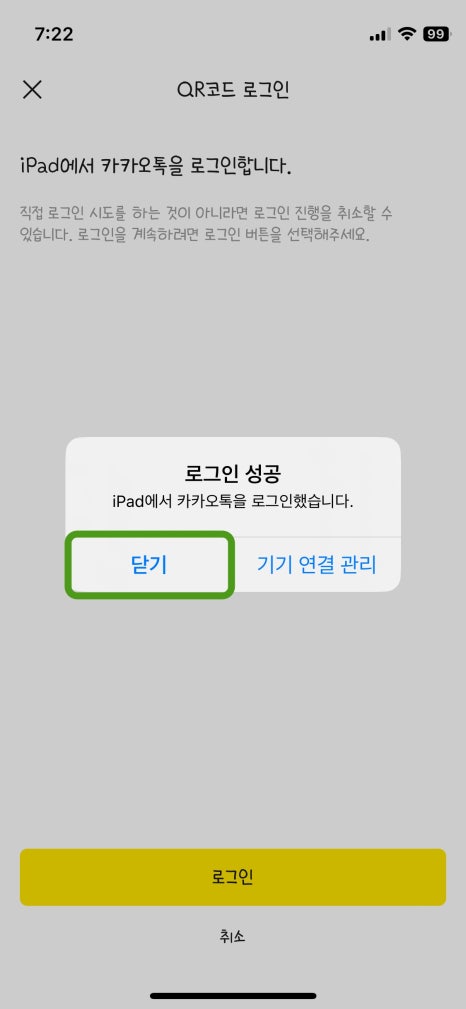
5. 아이폰에서 아이패드의 카톡 접속 허용 알림이 팝업된다. 로그인을 누르면 성공 메세지를 볼 수 있다.
위 과정이 완료되면 아이패드에서 자동으로 카톡 로그인이 완료된다.
코드스캔 방법은 일회성이 아니다.
아이패드에서 카톡을 종료하든, 재부팅을 하든 관계없이 계속 로그인 상태가 지속된다.
그래서 굳이 귀찮게 메일계정이나 전화번호로 연동할 필요가 없다.

참고로 카카오톡은 같은 계정으로 최대 3대의 기기를 연결할 수 있다.
아이폰/아이패드/맥북 모두 연동이 가능하니, 모든 애플기기에서 끊김없는 메시지 수/발신을 해보자.

아이패드로 카톡을 연동하여 아이폰과 함께 사용하는 방법에 대해 알아봤다.
요약하면 아이폰으로 아이패드 카톡 앱의 QR 코드를 인식하면 간편하게 연결 가능하다.
일회성이 아닌 영구 로그인이므로 꼭 연동해두도록 하자.
다른 아이패드 활용 팁이 궁금하다면 다음 링크를 확인바라며, 이만 포스팅을 줄인다.
끄읕-
함께보면 기분좋은 다른 정보

아이패드는 보통 입력도구가 손가락이다. 맥북과 비슷한 12.9인치 사이즈의 아이패드 프로도 있지만, 터치 ...
blog.korea-iphone.com
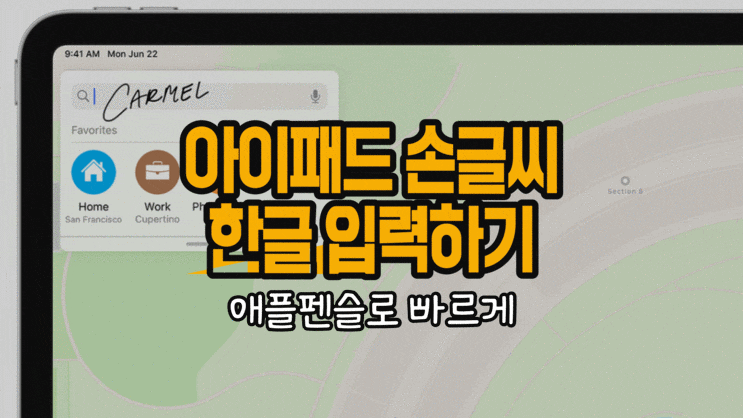
아이패드를 구매하면 보통 애플 펜슬을 세트로 같이 사게 된다. 애플펜슬이 있으면 아이패드 활용도가 배가...
blog.korea-iphone.com